Jag registrerar ofta e-postmeddelanden på min iPhone av misstag. Om du av misstag trycker på radera eller arkivera knappen med hjälp av Mail-appen, finns det ett enkelt sätt att ta tillbaka det här e-postmeddelandet.
Först bör du veta att du kan ställa in ditt mailkonto för att antingen ta bort eller arkivera e-post i Inställningarna. Raderade meddelanden går till papperskorgen arkiverade meddelanden gå till mappen All Mail. Hur som helst du ställer in det, kan du hämta meddelanden som av misstag avslutar din inbox.
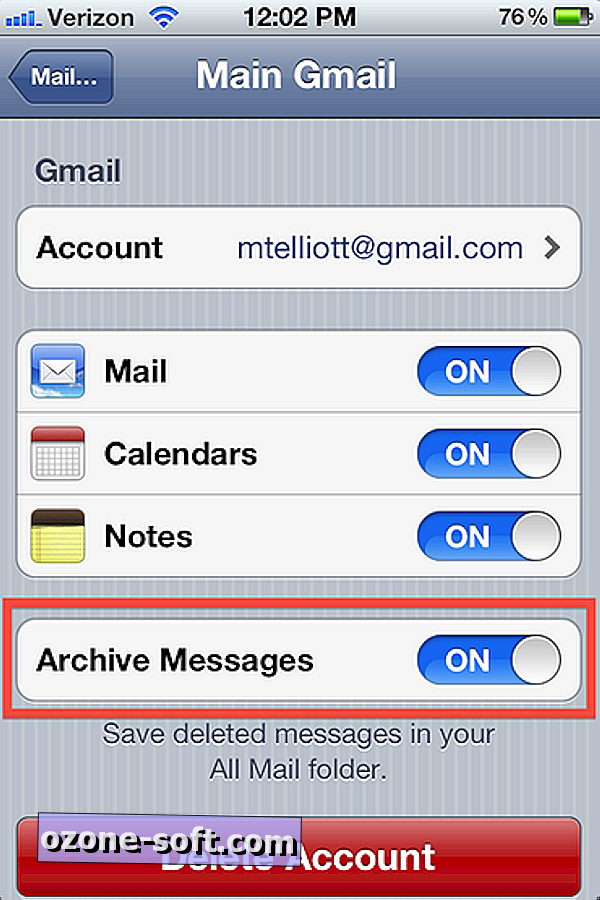
För raderade meddelanden måste du hitta papperskorgen. Om du tittar på din inkorg, trycker du på brevlådorna i övre vänstra hörnet för att återgå till huvudskärmen i Mail-appen. Tryck sedan på ditt konto under rubriken Konto och tryck sedan på papperskorgen för att visa alla dina raderade meddelanden. Tryck på meddelandet som du vill hämta, och tryck sedan på mappikonen längst ner (andra från vänster). Härifrån kan du trycka på för att flytta den till din inkorg eller någon annan undermapp som du kanske har skapat.
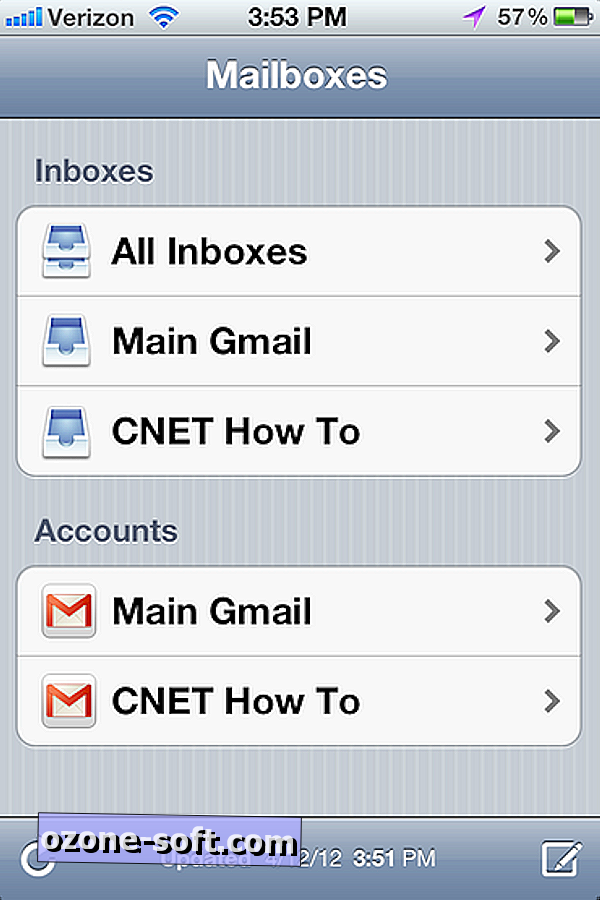
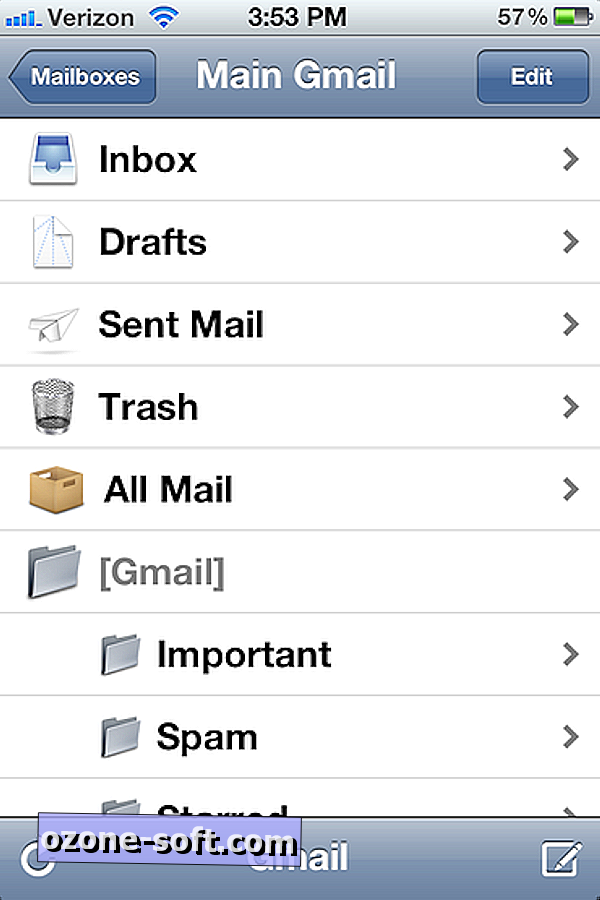
Processen är densamma för arkiverade meddelanden, men i stället för att gräva ett e-postmeddelande ur papperskorgen måste du gå in i mappen All Mail för att hitta ditt saknade e-postmeddelande.


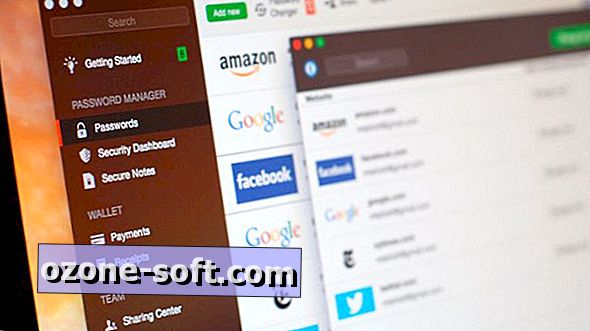





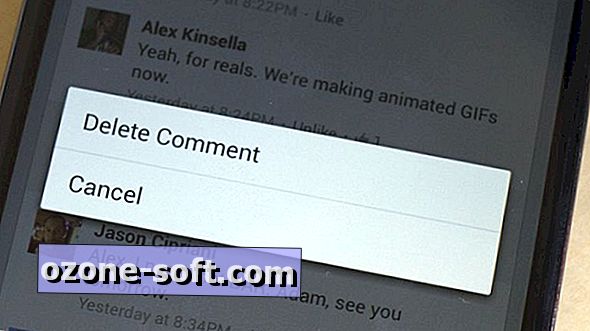



Lämna Din Kommentar